表示/非表示Excel 2007でシート
この記事では、Microsoft Excel2007でシートを表示および再表示する方法を学習します。
他の人にシートを見せたくないときは、シートを非表示にします。ほとんどの場合、ダッシュボード、作業シートを非表示にするテンプレートを作成するときにこのオプションを使用します。 [シート]タブを表示または再表示するには、次の3つの方法があります。-
テクニック1:-
-
非表示にするシートを右クリックします。
-
ポップアップが表示されます。
-
シートを非表示にするには、[非表示]オプションをクリックします。
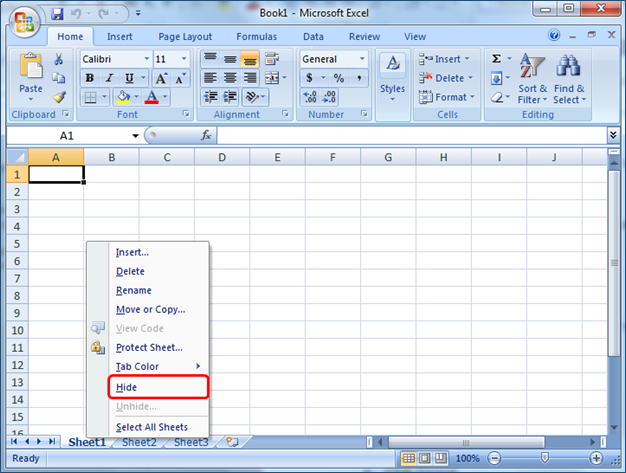
-
シートがすでに非表示になっているときにシートを再表示するには、右クリックのポップアップにオプションが表示されます。
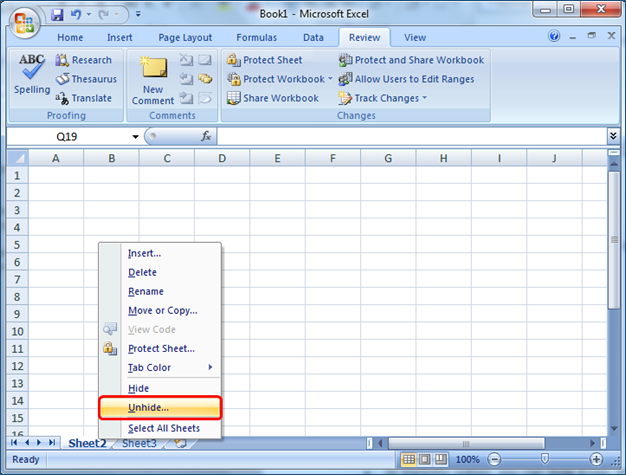
-
[再表示]オプションをクリックします。
-
[再表示]ダイアログボックスが表示されます。
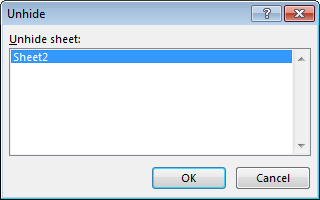
===
テクニック2:-
-
リボンの[ホーム]タブ。
-
[セル]グループで> [フォーマット]をクリックします。
-
[表示]オプションでは、[行の非表示]、[列の非表示]、[シートの非表示]、[行の再表示]、[列の再表示]、および[シートの再表示]を実行できます。
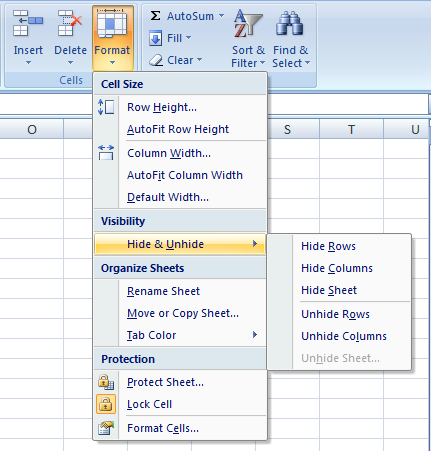
-
シートを非表示にするには、[シートを非表示]をクリックします。現在のシートが非表示になります。
-
シートを再表示するには、[シートの再表示]をクリックします。
-
非表示になっているシートを確認し、再表示するシートを選択できるポップアップが表示されます。
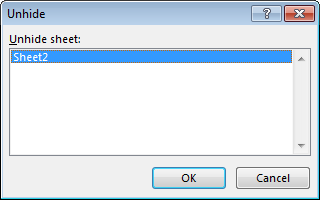
テクニック3:-
-
VBAからシートを非表示にする場合。
Alt + F11、ショートカットキーを押してVisual Basic Editorを開きます。プロパティウィンドウを選択するには、F4を押します。* [表示]まで下にスクロールし、3番目のオプション(2 – xlSheetVeryHidden)を選択します
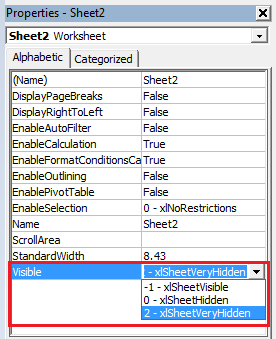
Visibleオプションを2– xlSheetVeryHiddenに設定した後、非表示のシートはフォーマットから再表示できなくなります。
持ち帰り:-*マウスを使用してシートを非表示または再表示する方法。
リボンにある[非表示と再表示]オプションVBAに使用するシートプロパティの[シートの非表示と再表示]オプション。
私たちのブログが気に入ったら、Facebookで友達と共有してください。 TwitterとFacebookでフォローできます。
ご意見をお聞かせください。私たちがどのように私たちの仕事を改善、補完、または革新し、あなたのためにそれをより良くすることができるかを私たちに知らせてください。 @ [email protected]
までご連絡ください